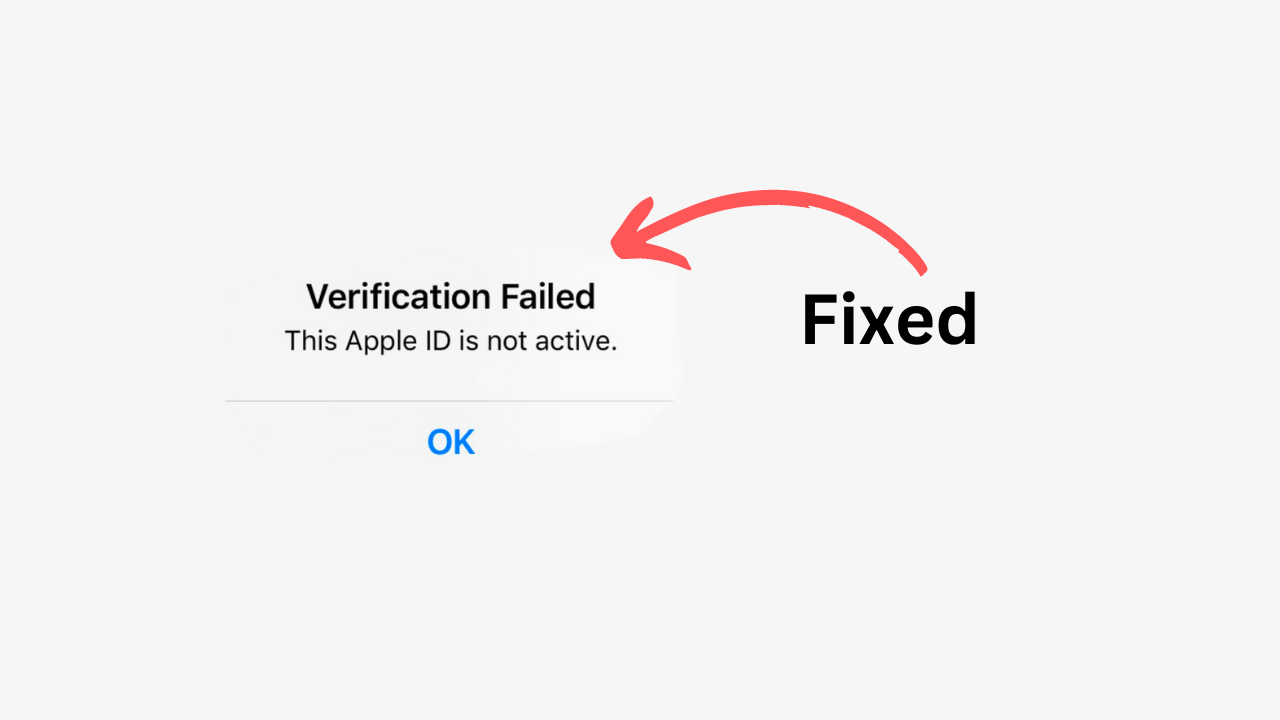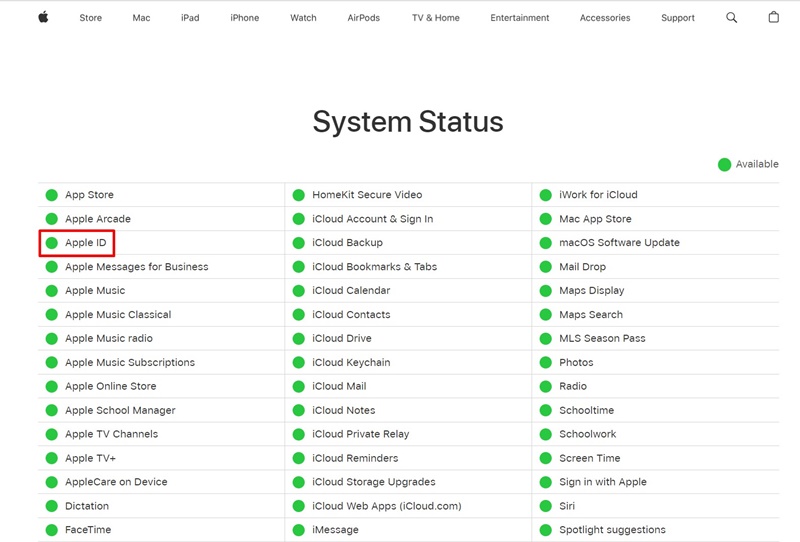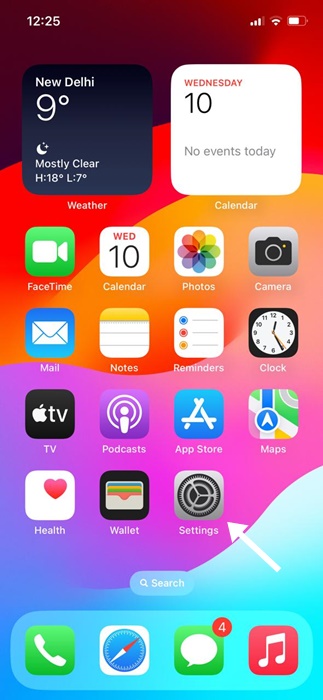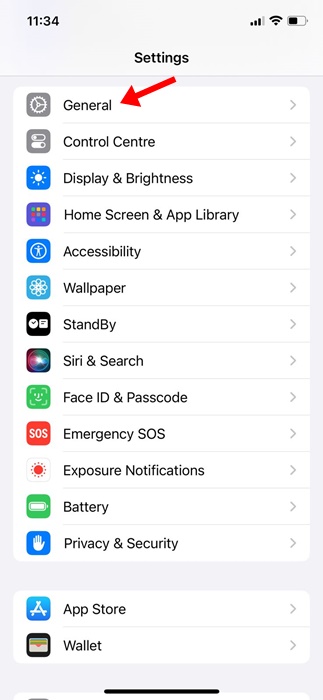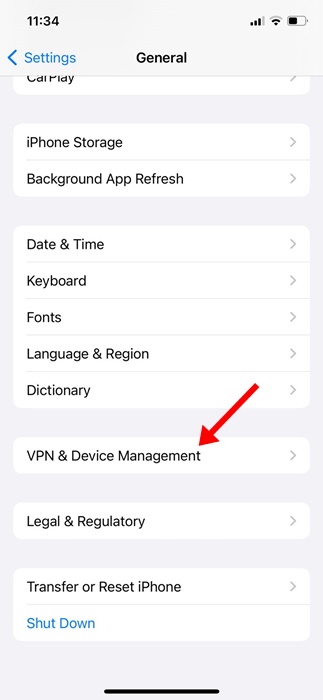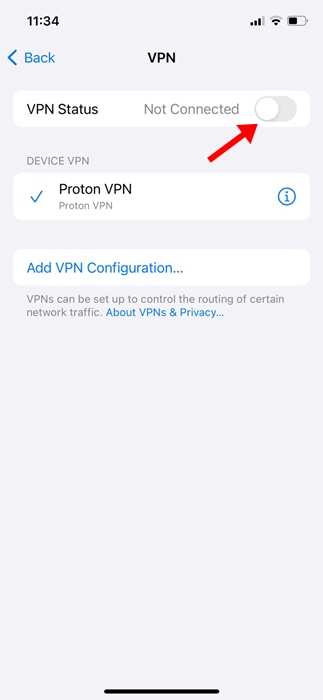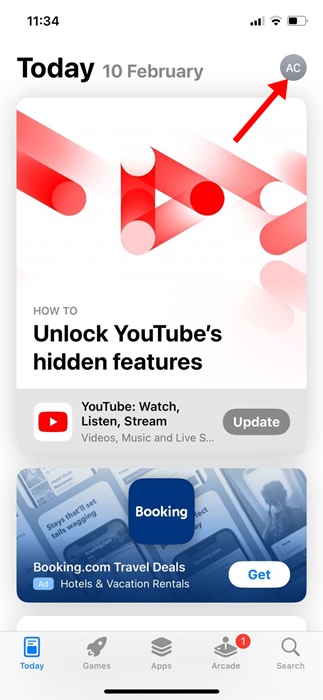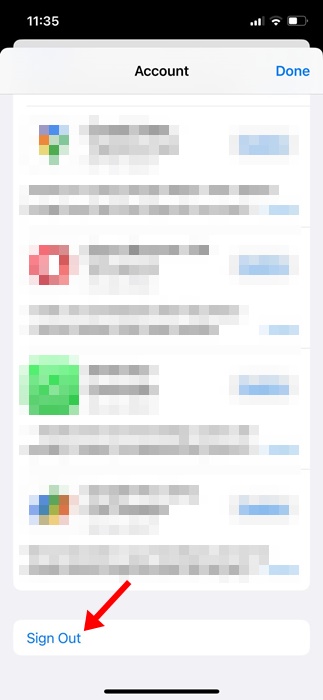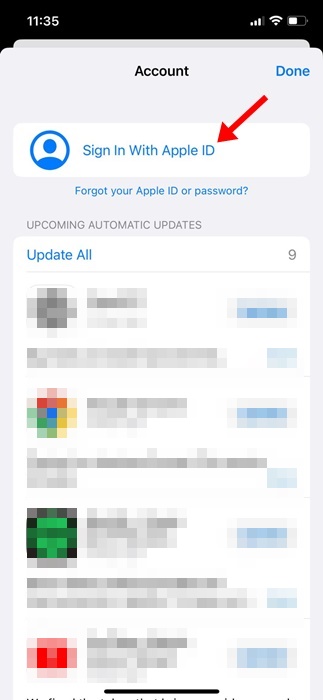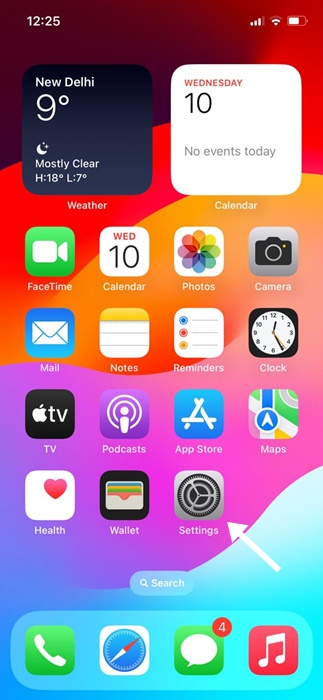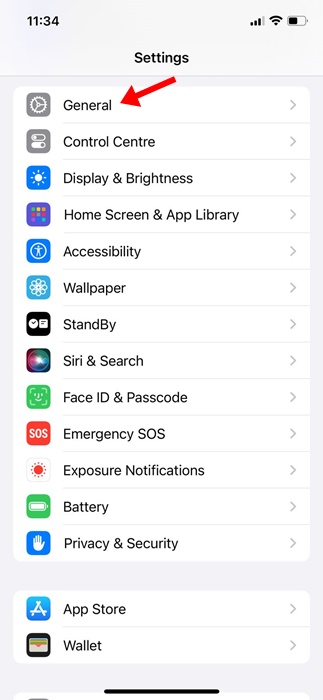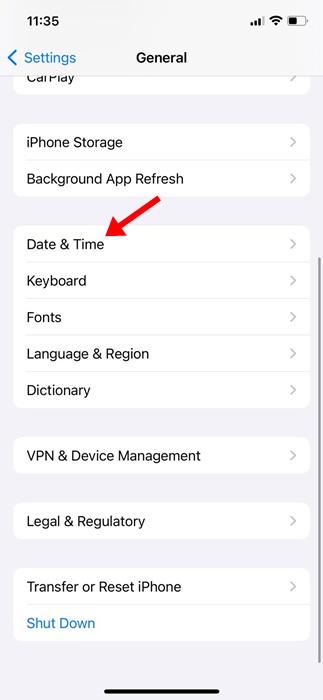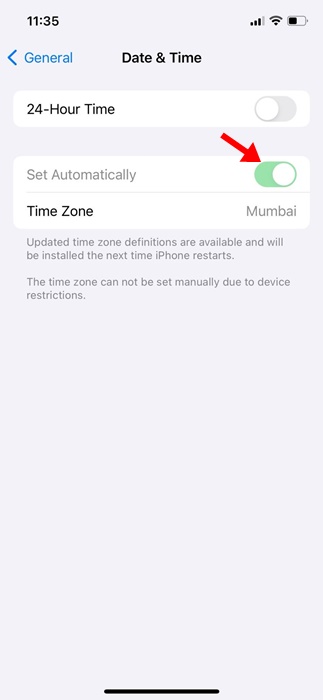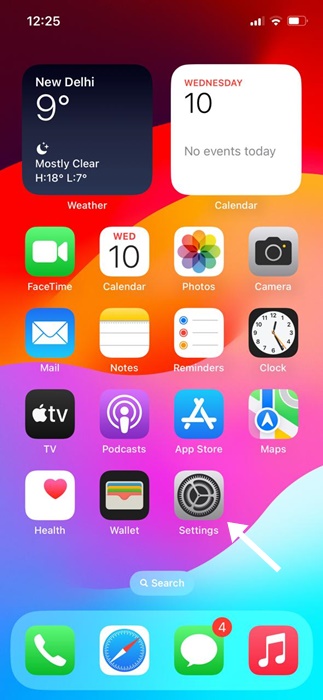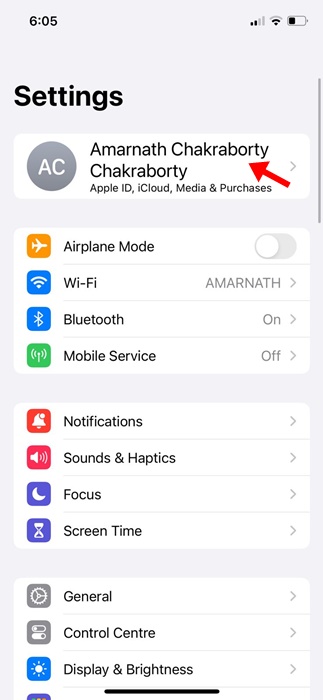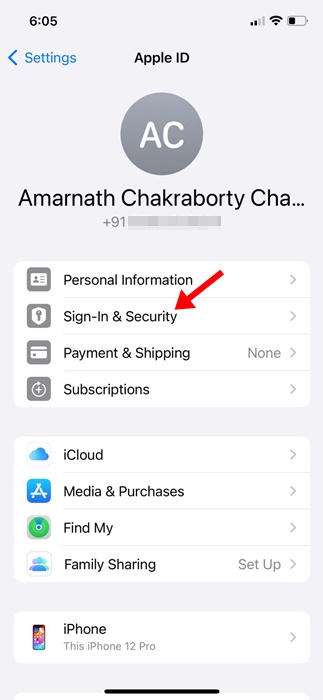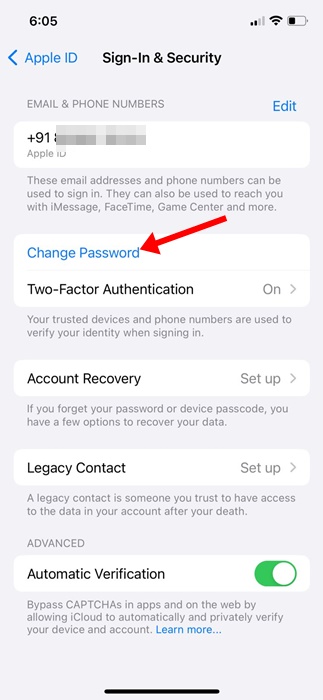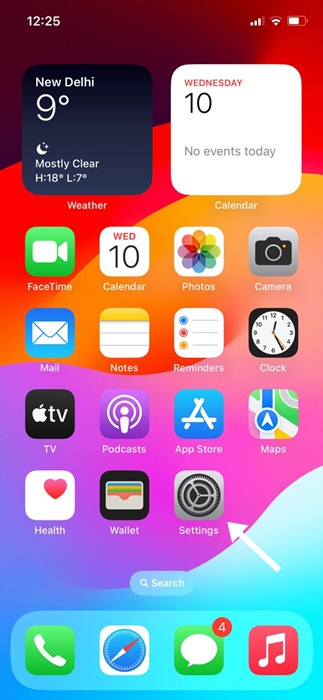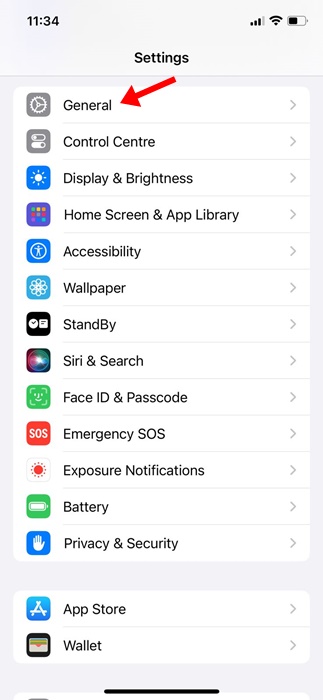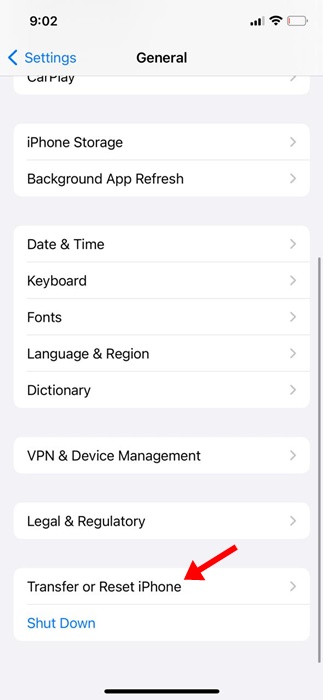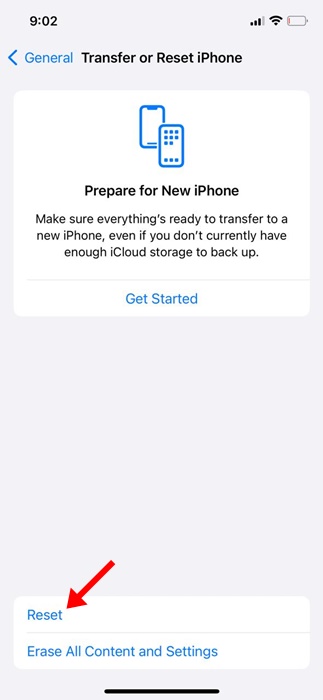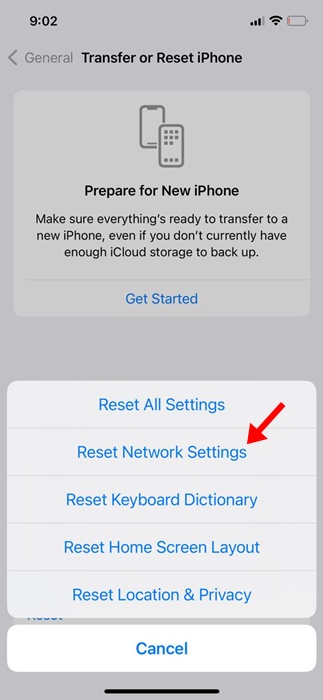После установки бета-обновления iOS 17 v3 многие пользователи сталкиваются с проблемами при проверке Apple ID. По словам пользователей, ошибка «Проверка Apple ID» появляется из ниоткуда и блокирует доступ к iCloud.
Эта ошибка может вас расстроить, поскольку используемые учетные данные для входа верны. Ошибка Apple ID «Ошибка проверки» может помешать вам получить доступ к важным сервисам, таким как iCloud и App Store.
Содержание
- 1 Как исправить ошибку «Проверка Apple ID» на iPhone (9 способов)
- 1.1 1. Убедитесь, что ваш iPhone подключен к Интернету
- 1.2 2. Проверьте статус сервера Apple
- 1.3 3. Отключите VPN
- 1.4 4. Выйдите из App Store и войдите снова
- 1.5 5. Проверьте дату и время на своем iPhone
- 1.6 6. Измените пароль Apple ID
- 1.7 7. Сбросьте настройки сети
- 1.8 8. Воспользуйтесь помощью Siri, чтобы отключить Wi-Fi
- 1.9 9. Свяжитесь со службой поддержки Apple
Как исправить ошибку «Проверка Apple ID» на iPhone (9 способов)
Если на вашем iPhone уже появляется сообщение об ошибке «Не удалось пройти проверку Apple ID», продолжайте читать статью. Ниже мы рассказали о некоторых простых методах исправления ошибки «Ошибка проверки Apple ID» на iPhone.
1. Убедитесь, что ваш iPhone подключен к Интернету
Для завершения процесса проверки Apple ID ваш iPhone должен быть подключен к Wi-Fi или мобильной сети. Поэтому, если у вас не работает Интернет, в первую очередь проверьте подключение к Интернету.
Если ваш iPhone уже подключен к Интернету через Wi-Fi или мобильный Интернет, посетите fast.com, чтобы проверить, работает ли ваш Интернет.
Вы также можете попробовать переключить режим полета на своем iPhone, чтобы исключить проблемы с подключением к Интернету. Откройте Центр управления и коснитесь значка самолета, чтобы включить режим полета.
После этого снова нажмите на значок самолета, чтобы выключить режим полета. Альтернативно вы можете перезагрузить iPhone.
2. Проверьте статус сервера Apple
Хотя и редко, но вполне возможно, что статус сервера Apple не работает во время проверки. Как и любой другой веб-сервис, серверы Apple часто отключаются на техническое обслуживание или возникают проблемы.
Поэтому, прежде чем приступить к устранению неполадок, важно посетить этот веб-страница в предпочитаемом вами веб-браузере и проверить состояние сервера.
Если статус «Apple ID» доступен, проблем нет. Однако если в статусе указано «Недоступно», подождите несколько часов и попробуйте.
3. Отключите VPN
VPN отлично подходят для защиты вашей конфиденциальности в Интернете, но иногда они могут вызывать такие ошибки, как «Ошибка проверки Apple ID». Это происходит из-за регионального несоответствия, которое приводит к проблемам с аутентификацией. Вот как отключить VPN.
1. Откройте приложение Настройки на своем iPhone.
2. Когда откроется приложение «Настройки», выберите Общие.
3. В разделе «Общие» нажмите «VPN и управление устройствами».
4. Затем отключите переключатель рядом со статусом VPN (если он включен).
После отключения VPN перезагрузите iPhone, чтобы устранить проблему с аутентификацией.
4. Выйдите из App Store и войдите снова
Еще один лучший способ исправить ошибку «Не удалось пройти проверку Apple ID» — выйти из Apple App Store и снова войти в систему.
1. Откройте Apple App Store на своем iPhone.
2. Когда откроется App Store, нажмите Фото профиля в правом верхнем углу.
3. На экране «Учетная запись» прокрутите вниз и нажмите Выйти.
4. Чтобы снова войти в систему, коснитесь значка профиля в правом верхнем углу.
5. Во всплывающем окне «Учетная запись» нажмите Войти с помощью Apple ID.
Вот и все! Введите свои учетные данные Apple ID, чтобы войти в Apple App Store.
5. Проверьте дату и время на своем iPhone
Неправильный выбор часового пояса может привести к проблемам с аутентификацией; поэтому важно проверить, правильно ли выбран часовой пояс на вашем iPhone.
1. Откройте приложение Настройки на своем iPhone.
2. Когда откроется приложение «Настройки», нажмите Общие.
3. На главном экране нажмите Дата и время.
4. На экране «Дата и время» убедитесь, что переключатель «Установить автоматически» включен.
Вот и все! Вот как вы можете установить правильные настройки даты и времени на вашем iPhone.
6. Измените пароль Apple ID
Возможно, вы используете неправильные учетные данные для входа в свой Apple ID. Итак, вы также можете попробовать обновить пароль для своего Apple ID.
Кроме того, периодическая смена пароля учетной записи является хорошей практикой безопасности. Это исключает риск попыток взлома.
Чтобы изменить пароль Apple ID, выполните действия, описанные ниже.
1. Откройте приложение Настройки на своем iPhone.
2. Когда откроется приложение «Настройки», нажмите на свой Apple ID вверху.
3. На следующем экране нажмите Вход и безопасность.
4. На следующем экране нажмите Изменить пароль.
Вот и все! Вот как вы можете обновить пароль для своего Apple ID, чтобы решить проблему с ошибкой проверки.
7. Сбросьте настройки сети
Сброс настроек сети помог многим пользователям исправить ошибки, возникающие при проверке Apple ID. Следовательно, вы тоже можете попробовать это сделать. Вот что вам нужно сделать.
1. Откройте приложение Настройки на своем iPhone.
2. Когда откроется приложение «Настройки», нажмите Общие.
3. На главном экране нажмите Перенести или сбросить настройки iPhone.
4. На следующем экране нажмите Сброс.
5. В появившемся окне выберите Сбросить настройки сети.
Вот и все! Вам будет предложено ввести пароль, чтобы продолжить процесс сброса сети.
8. Воспользуйтесь помощью Siri, чтобы отключить Wi-Fi
Пользователь на форуме Apple указал на исправление ошибки «Проверка Apple ID не удалась». Если после серьезного обновления появляется ошибка Apple Verification error, вы можете попросить Siri отключить ваш Wi-Fi.
Как это решает проблему? Что ж, Siri может отключить Wi-Fi, и как только Wi-Fi будет отключен, у вас появится возможность пропустить вход в свой Apple ID.
Итак, цель состоит в том, чтобы завершить процесс установки без подключения к сети Wi-Fi или входа в Apple ID. Как только вы доберетесь до главного экрана iPhone, вы сможете снова войти в свой Apple ID.
9. Свяжитесь со службой поддержки Apple
Если вы по-прежнему получаете сообщение об ошибке «Ошибка проверки Apple ID», даже после выполнения всех этих методов устранения неполадок, пришло время обратиться за помощью в службу поддержки Apple.
Вы можете обратиться в службу поддержки Apple по адресу веб-страница . Вы можете использовать любой веб-браузер, чтобы получить доступ к странице и обратиться за помощью.
Кроме того, вы можете обратиться в местный магазин Apple за помощью лично. Вам необходимо объяснить проблему, с которой вы столкнулись, а также методы ее устранения, которые вы пробовали.
Итак, это руководство посвящено исправлению ошибки проверки Apple ID на iPhone. Дайте нам знать в комментариях, если вам нужна дополнительная помощь по этой теме. Кроме того, если это руководство окажется для вас полезным, не забудьте поделиться им с друзьями.